Windows 10’un görev çubuğu genellikle ekranın alt kısmında yer alır ve uygulamalar arasında kolayca geçiş yapmamıza olanak tanır. Ancak bazen görev çubuğu otomatik gizlenmeyi reddedebilir ve ekranda kalmaya devam edebilir. Bu durum, özellikle tam ekran uygulamalarda veya video izlerken rahatsız edici olabilir. Endişelenmeyin; bu yaygın sorunu çözmek için birkaç etkili yöntem bulunmaktadır.
Article Summary
- Quick Summary: Görev çubuğunun gizlenmemesi sorununu genellikle bildirimleri kontrol ederek veya görev çubuğu ayarlarını yeniden yapılandırarak çözebilirsiniz.
- Read Time: Yaklaşık 5-7 dakika.
- Key Takeaway: Görev çubuğu genellikle bir uygulama bildirimi veya yanlış yapılandırılmış ayarlar nedeniyle gizlenmez; basit adımlarla sorun giderilebilir.
Görev Çubuğu Ayarlarını Yeniden Yapılandırın
İlk olarak, görev çubuğunun otomatik gizlenme ayarlarının doğru yapılandırıldığından emin olun. Bazen bu ayar yanlışlıkla kapanabilir veya sistem güncellemeleri sonrası değişebilir. Ayarları kontrol etmek için şu adımları izleyin:
- Ekranın altındaki görev çubuğuna sağ tıklayın ve Görev Çubuğu Ayarları seçeneğine tıklayın.
- Açılan pencerede, “Masaüstü modunda görev çubuğunu otomatik olarak gizle” seçeneğini bulun ve etkinleştirin.
- Değişikliklerin hemen uygulanıp uygulanmadığını kontrol edin.
Eğer bu ayar zaten açıksa, kapatıp tekrar açmayı deneyin. Bu, takılmış bir ayarın yenilenmesini sağlayabilir.
Bildirime Sahip Uygulamaları ve Simgeleri Kontrol Edin
Görev çubuğu genellikle yeni bir bildirim nedeniyle gizlenmez. Özellikle arka planda çalışan uygulamalar bir uyarı veya mesaj gönderdiğinde görev çubuğu görünür kalır. Bunu çözmek için:
- Görev çubuğunun sağ alt köşesindeki ok simgesine tıklayarak gizli simgeleri açın.
- Herhangi bir uygulama simgesinde bildirim olup olmadığını kontrol edin. Bildirimi olan simgeye tıklayın ve mesajı görüntüleyin veya kapatın.
- Bildirim merkezi simgesine tıklayarak tüm bildirimleri temizleyin.
Note: Bazı uygulamalar (örneğin, anlık mesajlaşma veya antivirüs programları) sessiz bildirimler gönderebilir. Her simgeyi tek tek kontrol etmek, gizlenmeyen görev çubuğunun nedenini bulmanıza yardımcı olur.
Windows Gezgini’ni Yeniden Başlatın
Windows Gezgini (Explorer), görev çubuğunu da yöneten temel bir süreçtir. Bazen Explorer’ın takılması, görev çubuğunun gizlenmemesine neden olabilir. Explorer’ı yeniden başlatmak için:
- Ctrl + Shift + Esc tuşlarına basarak Görev Yöneticisi’ni açın.
- “Windows Gezgini” (veya İngilizce sistemlerde “Windows Explorer”) sürecini bulun.
- Sağ tıklayın ve Yeniden Başlat seçeneğine tıklayın.
Bu işlem, masaüstünü ve görev çubuğunu yenileyecektir. Genellikle sorun hemen çözülür.
Windows ve Sürücülerinizi Güncelleyin
Eski veya uyumsuz sistem güncellemeleri, görev çubuğu ile ilgili hatalara yol açabilir. Windows 10’un güncel olduğundan ve tüm sürücülerin yüklü olduğundan emin olun:
- Başlat menüsüne tıklayın ve Ayarlar > Güncelleştirme ve Güvenlik bölümüne gidin.
- Windows Update altında, Güncellemeleri denetle seçeneğine tıklayın.
- Mevcut tüm güncellemeleri yükleyin ve bilgisayarı yeniden başlatın.
Ayrıca, ekran kartı sürücülerinizin güncel olduğundan emin olun. Sürücü güncellemeleri için üreticinin resmi destek sitesini ziyaret edebilirsiniz.
Arka Planda Çalışan Uygulamaları ve Uzantıları Kapatın
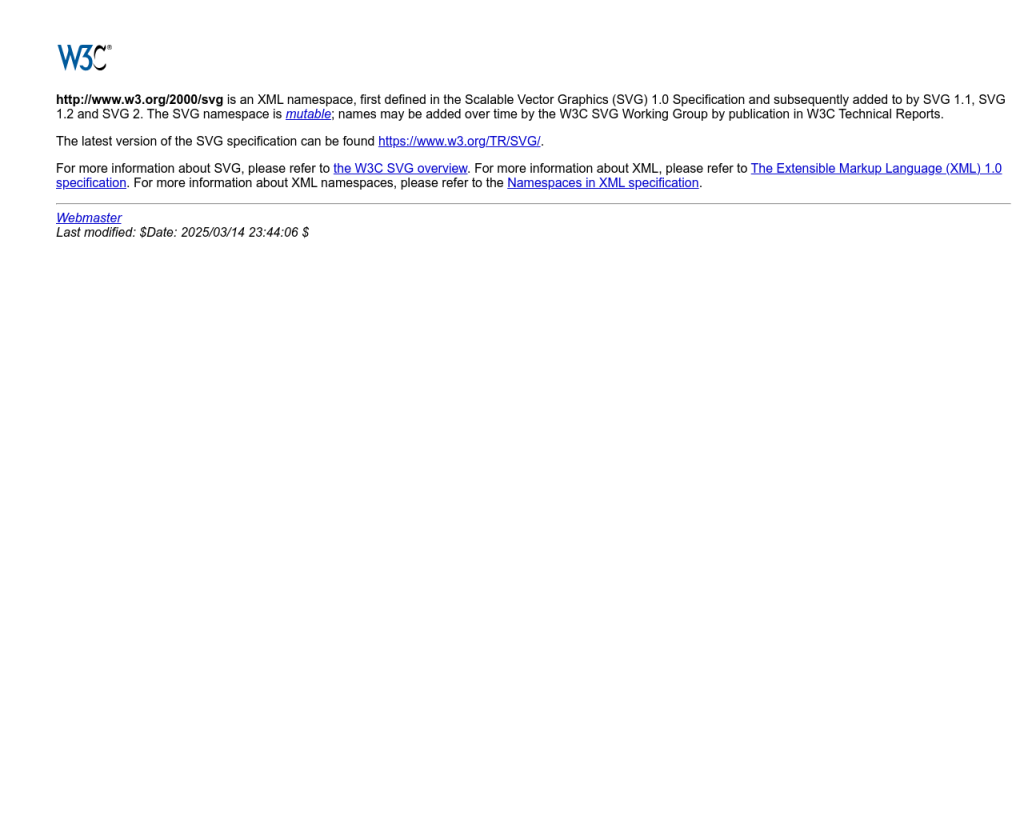
Bazı üçüncü parti yazılımlar veya tarayıcı uzantıları, görev çubuğunun gizlenmesini engelleyebilir. Özellikle ekran kaydedici, bildirim yöneticisi veya güvenlik yazılımları bu tip sorunlara neden olabilir. Sorunun kaynağını bulmak için:
- Arka planda çalışan gereksiz uygulamaları kapatın.
- Tarayıcı uzantılarını ve eklentilerini devre dışı bırakın.
- Bilgisayarı yeniden başlatıp görev çubuğunun davranışını tekrar kontrol edin.
Eğer sorun devam ederse, potansiyel zararlı yazılımlar için sisteminizi taramanızda fayda var.
‘Windows 10 görev çubuğu gizlenmiyor hatasını düzelt’ için Önerilen Çözüm
‘Windows 10 görev çubuğu gizlenmiyor hatasını düzelt’ sorununa daha doğrudan bir çözüm için otomatik bir araç kullanmayı düşünün. Outbyte, bu belirli hataya yol açabilen temel Windows sorunlarını güvenle tarayıp onarmak üzere tasarlanmıştır ve elle sorun gidermeye harcayacağınız zamandan tasarruf etmenizi sağlar.
Sistem Dosyalarını ve Kayıt Defterini Onarın
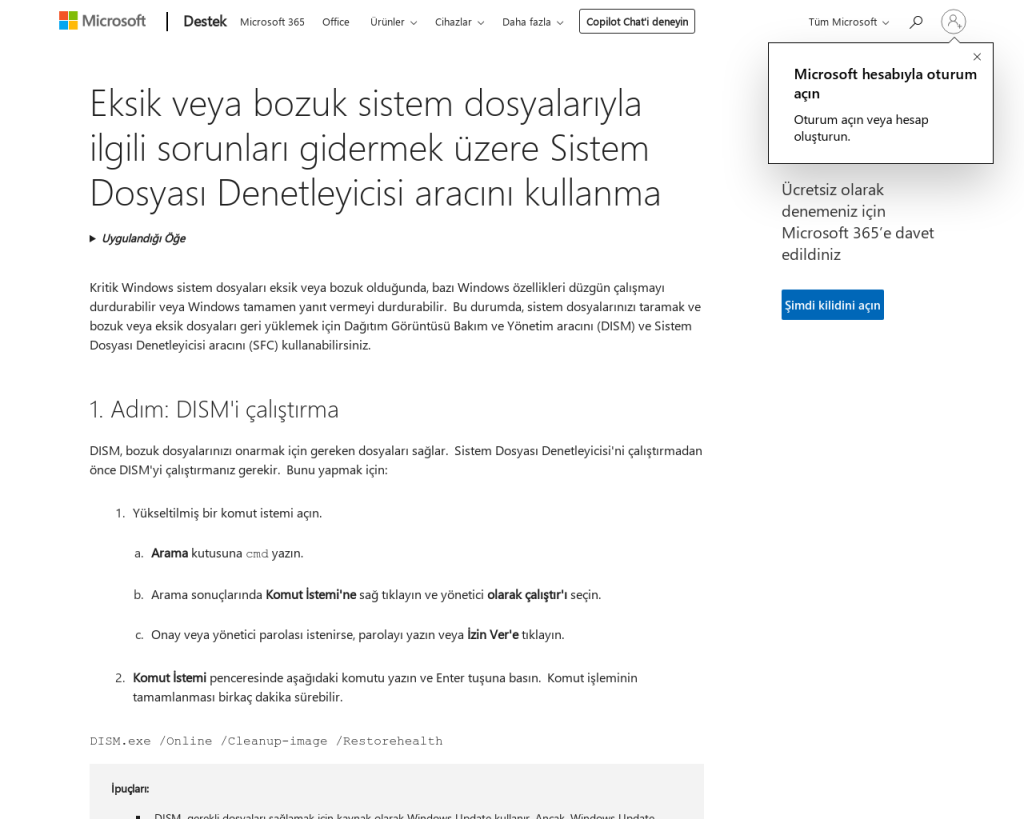
Nadir de olsa, bozuk sistem dosyaları veya hatalı kayıt defteri girdileri görev çubuğunun düzgün çalışmasını engelleyebilir. Windows’un yerleşik araçlarıyla sistem dosyalarını onarmak için:
- Başlat menüsüne sağ tıklayın ve Windows PowerShell (Yönetici) veya Komut İstemi (Yönetici) seçeneğini açın.
- Aşağıdaki komutu yazın ve
Enter’a basın:
sfc /scannow - Tarama tamamlandığında bilgisayarı yeniden başlatın.
Eğer sorun devam ederse, DISM /Online /Cleanup-Image /RestoreHealth komutunu da çalıştırabilirsiniz. Bu işlemler, eksik veya bozuk dosyaları düzeltebilir.
Daha fazla bilgi için Microsoft’un resmi kılavuzuna göz atabilirsiniz.
Eğer sisteminizde başka hatalar da gözlemliyorsanız veya manuel işlemler karmaşık geliyorsa, yukarıdaki otomatik çözüm aracını kullanmanız işleri büyük ölçüde kolaylaştıracaktır.
Yeni Bir Kullanıcı Profili Oluşturun
Mevcut kullanıcı profilinizdeki ayar veya dosya bozuklukları da bu tür sorunlara neden olabilir. Hızlıca yeni bir kullanıcı profili oluşturup sorunun devam edip etmediğini test edebilirsiniz:
- Ayarlar > Hesaplar > Aile ve diğer kullanıcılar yolunu izleyin.
- Bu bilgisayara başka birini ekle seçeneğiyle yeni bir kullanıcı oluşturun.
- Yeni hesapla oturum açarak görev çubuğunun davranışını gözlemleyin.
Eğer yeni kullanıcıda sorun yoksa, eski profilinizdeki ayarları sıfırlayabilir veya verilerinizi yeni profile aktarabilirsiniz. Profil sorunlarını tanımak için benzer hesap hataları ile ilgili makalemize de göz atabilirsiniz.
Sonuç: Görev Çubuğu Gizlenmiyor Hatası İçin En Etkili Yöntemler
Windows 10 görev çubuğunun gizlenmemesi çoğunlukla basit bir bildirim veya yanlış ayar nedeniyle oluşur. Bu rehberdeki adımları izleyerek çoğu kullanıcı sorunu hızlıca çözebilir. Eğer sorun devam ederse, sistem dosyalarını onarmak veya otomatik bir onarım aracı kullanmak en etkili çözümlerden biridir.
Bilgisayarınızda başka sistemsel sorunlar yaşıyorsanız, örneğin RAM yükseltmesinden sonra yavaşlama veya Dosya Gezgini sekmeleri eksikliği gibi, ilgili rehberlerimizi inceleyebilirsiniz. Unutmayın, düzenli güncellemeler ve sistem bakımı bu tür hataların önüne geçmek için en iyi yöntemdir.
